
YouTube復帰記念第三弾で初心者ブロガーがSSD換装の模様をAviUtl動画編集してみたのでその模様をご報告します。
- 動画用のサムネイル画像作成
- SUNEAST社の128GBのSSD用意
- 一発クローン『Mr.クローン3.0』を使用
- 自動読み上げソフト『SofTalk』でナレーション入れ
- データ保存用内蔵増設HDD 500GB増設
いやぁ~、疲れてますが、YouTuber復帰第三弾AviUtl動画編集をしてみました。しかし相変わらず動画編集は疲れますよね^^。
まあ、楽しいって言えば楽しいので相変わらず時間が経つのを忘れてしまいますけど、、、、、、、キリがないな。本当に、すべての神経が目と脳に集中して疲れも、その二つへ集約してしまいます。

PC業界に35年近く潜り込んでいる完全なPC界隈オタ。こうであってもブログ、Twitter、Instagram、FaceBookにも精通。副業でやんわり稼ぎを積み重ねているアラフィフじじい。
やっとAviUtlの使い方が少しわかってきたので、その点のストレスは無いのですが、結局色々なことをやろうとすると、都度調べて確認して、勉強して、また撮影から編集、アップロード、公開までやはりすべてを一人でやるのは骨が折れます。まあ、何かをタスク化出来ればもう少し楽になりそうですけどね。
そんな、AviUtl動画編集ですが、今回の記事は、ここ第二弾までで使用している格安PCのSSDが64GBと心もとなかった点、ゆくゆくはHakintoshを視野に入れている点から128GBSSDを購入してきました。
であるから、SSD換装作業をしてプライマリードライブの容量を確保したいと思います。その模様のAviUtl動画編集になります。
いつもながらですが、金をかけないということがメインテーマみたいなもの(笑)。
SSDも1280円(これは別段安くはない)、ついでに物置の奥に眠っていました、死んだのか半死なのか、生きているのかわからないSATA-500GBHDDを増設してみます。
当ブログのメインテーマであります、とことん激安及び無料をキーワードに動画編集していきます。
AviUtl動画編集】今回の素材
- サムネイル用画像作成
- 128GN-SSD(SUNEAST社)
- 一発クローン『Mr.クローン3.0』
- 自動読み上げソフト『SofTalk』
- おまけ内蔵増設HDD 500GB
AviUtl動画編集】YouTubeサムネイル画像制作
静止画全体構成
さて、色々な技術を使っていくことが重要なYouTube動画ですが、役に立つのかどうか微妙ですが、食いつきのためには必要かと思われるのが、YouTube動画が検索されたときに、キーワードが引っ掛かり一覧表示された際の動画紹介的なサムネイル画像ですね。
言われるとあまり意識ないのですが、あえて設定しなければYouTube側がアップした動画を自己判断して、その一部をサムネイルとして表示させます。これを、意図的に設定できるってことですね。
復帰YouTuber(まだ言ってるのかって感じですけど、、、)としては、やはり手を入れたい個所になります。
元々映像や画像を弄っている方々は、Adobe社製ソフトを使用済ではあると思いますが、私としては過去も現在も結構適当に処理していた口なので、やれることはわかってはいるが、できる限り楽をしたいという考えです。
先日どうしても必要になり、『Inkscape』なるベクター系ソフトウェアをインストールして利用しましたが、使うには????なソフトです。ベクター系ラスター系なんて困りますよ(笑)。
何となく、他のYouTuberさん達を見ても結構うまいなと。で何使おうか?って事でやっぱり、こうなりゃ、AviUtlでやっちゃえってことで出来たのがこれです。

文字の縁取りなんて他のソフトでやると難しいんですよ(笑)。
AviUtlならすぐできます。
フォントもシステムへぶち込んでおけば利用できますし。背景の透過もすぐできますね、AviUtl流石だ。自分的にこのくらいでいいんじゃないかと。
静止画像圧縮(YouTube2MB以下縛り)
AviUtlにて拡張機能に当たるbmp生成機能で吐き出されたBmp画像は、8MB近くあります。これでは、YouTubeサムネイルの上限規定にひっかかりますので、2MB以下まで下げることにします。
ここで、色々なソフトを使用するのは避けたいので、Windows10標準装備のペイント3Dを使用してjpg変換します(保存形式を***,jpgと選択するだけです)。これで400KBあたりまで落ちますので完成です。何となくですが、下記に画面キャプチャー動画を置いておきますので参考にどうぞ。
結局、キャプチャー動画も大きくなってしまったので、AviUtlを使ってYoutube動画編集しちゃいました。練習練習~、、、、、あああああダルっ!!
AviUtl動画編集】128GN-SSD(SUNEAST社)
なんてことない。立ち寄ったじゃんぱらに置いてあって、元々64GBじゃ心もとないと感じていたが、ヤフオクでも2000円前後なので、価格差から言ったらさもないということで、久しぶりに店購入。可もなく不可もなくでしょ。
しかし、今回の企画の主役的な存在ですね。主役なのにもっと何かないのかよって感じですかね(笑)。

AviUtl動画編集】一発クローン『Mr.クローン3.0』
昔、PCをガンガン弄っていたころに持っていた、一発クローン機器『Mr.クローン3.0』。こんなタイミングで役に立つとは思わなかったが、コマンド等やらなくても済んだので、楽勝です。
まあ、使わなくてもできますけど、面倒なのでおすすめではある。(もう売ってないだろうな(笑))

AviUtl動画編集】自動読み上げソフト『SofTalk』
最近癖になっている、読み上げソフ。
もっと楽にAviutlと連携できる様だが、うまくいかないので完全にアナログチックにスピードを合わせて、同期をとっている。
別に困らないが、その一瞬に結構時間がかかるんだよ。シンプルなソフトだから逆にいいかな、、、、口パク読み上げをやってみたい。
AviUtl動画編集】おまけ内蔵増設HDD 500GB
おきまりの内蔵HDD。
余ってたのでドライブ抜いてHDD入れておいた。バックアップ用なら内蔵HDDでもいいよね



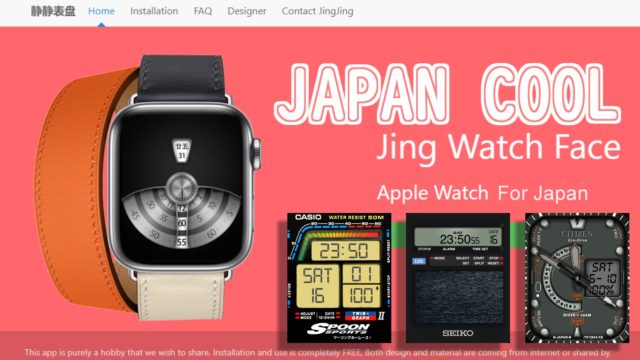

























































コメント